Bilder in WordPress einzufügen ist ganz einfach. Die Herausforderung im Umgang mit Fotos und Grafiken besteht eher darin, die Dateien so vorzubereiten, dass die Bildqualität stimmt, aber das Datenvolumen Ihrer Website nicht unnötig zunimmt. Erfahren Sie in diesem Beitrag, wie Sie Bilder optimal für Ihre Website vorbereiten.
Inhalt
Bilder vorbereiten: Größe, Formate und Komprimierung
Gute Texte machen ohne Frage einen interessanten Beitrag aus. Dennoch stimmen Sie uns sicher zu, dass ein Beitrag ohne Bilder wenig aufregend wirkt. Viel ansprechender wird es, wenn Sie ein passendes Beitragsbild hinzufügen, das Ihren Lesern gleich Lust auf das Thema bereitet. Und auch innerhalb des Beitrags sollten Sie Ihre Texte hier und da mit passenden Bildern unterstützen. Denn Bilder sind schon lange nicht mehr nur Dekoration, sie wirken, richtig eingesetzt, erklärend und bringen Schwung in den Beitrag oder die Seite.
Doch bevor Sie jetzt „Datei hinzufügen“ auswählen, und das Schicksal seinen Lauf nimmt, sollten Sie noch ein paar Vorbereitungen treffen. Denn Bild ist nicht gleich Bild, und Sie sollten sichergehen, dass Ihre Bilder perfekt für WordPress optimiert sind.
Die richtige Bildgröße und Datenmenge
Was ist unter „Bilder optimieren“ zu verstehen: Nun, einfach gesagt, ein Bild, das mit einer Kamera aufgenommen wurde, ist noch nicht bereit, auf Ihrer Website genutzt zu werden. Die Bilder sind einfach überdimensioniert. Das betrifft die Anzahl der Bildpunkte (Pixel), die die Breite und Höhe des Bildes bestimmen (Bilder können heutzutage je nach Kamera über 5000 Pixel breit sein) und die Datenmenge. Werte über 20 MB sind bei modernen Spiegelreflexkameras die Regel.
Ein optimales Bild sollte möglichst nicht mehr als 200 KB besitzen. Doch wie reduzieren wir die Datenmenge so drastisch? Hier ein paar Handgriffe, die zum Erfolg führen.
Schritt 1: Die richtige Bildgröße
Beim ersten Schritt machen wir uns Gedanken über die Bildgröße. Wir benötigen in der Regel keine 5000 Bildpunkte für unsere Websites. Je nach verwendetem Theme sind Bilder mit einer Breite zwischen 800 und 1900 Pixeln ideal. Je nachdem, wie und wo Sie es verwenden wollen. Durch Ausprobieren kommen Sie zur richtigen Größe.
Schritt 2: Die richtige Komprimierung
Neben einer angemessenen Bildgröße muss Ihr Bild das richtige komprimierte Format (JPG oder PNG) haben. PNG nutzen Sie für Grafiken und Logos, denn das Format unterstützt Transparenz und es bildet geringere Artefakte bei dünnen Linien und Kanten. JPG wird im Allgemeinen für Fotografien und Screenshots verwendet. Wenn Sie Ihr Bild in der richtigen Größe im passenden Format abspeichern, regeln Sie die Qualität bei JGPs auf 82 % herunter. Ihre Bilder nehmen an Qualität ab, was dem Bild nicht anzusehen ist, der Datenmenge hingegen deutlich. Je nach Motiv werden so zum Beispiel aus 1 MB knappe 200 KB.
Das war auch schon der ganze Zauber.
Übrigens: Sind die verwendeten Bilder groß genug, legt WordPress automatisch bei jedem Hochladen bis zu drei kleinere Versionen der Bilder an. Das ist dann praktisch, wenn man von seinen Bildern beispielsweise Vorschaubilder einbinden möchte. Sie können die Größen unter dem Menüpunkt Einstellungen > Medien an Ihre Bedürfnisse anpassen. Haben Sie hier die Größen geändert, aber bereits einige Bilder hochgeladen, können Sie Ihr bestehendes Bilderarchiv mithilfe des Plug-ins Regenerate Thumbnails (http://elb.tips/26) an die die neuen Größen anpassen.
Bilder für die Suchmaschinen benennen
Und weil wir gerade dabei sind: Achten Sie beim Abspeichern immer auf einen aussagekräftigen Bildtitel, damit die Bilder bei den Suchmaschinen gut gefunden werden. Ein Dateiname „Binnenalster-Hamburg.jpg“ ist aussagekräftiger als „IMG_2810.jpg“. Das findet auch Google! Und dennoch nutzen die wenigsten Webmaster die Chance, auch über diesen Weg im Suchergebnis gut sichtbar zu sein.
Allerdings: Vermeiden Sie Umlaute, die könnten Problem bereiten. Es sei denn, Sie installieren diese Erweiterung: http://elb.tips/162.
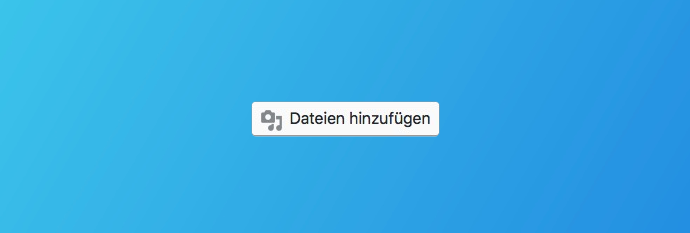
9 Kommentare. Wir freuen uns über Ihren Kommentar
Vorredner hat es schon gesagt: bei freiem Zuschneiden der Bilder wird offenbar seitens wordpress immer??? auf 3:4 Format gestaucht. Leider nimmt einem Fotografen das jegliche Kreativitaet….
Gibt es eine Loesung dafuer????
Auf meiner Homepage habe ich „Atelierbilder“. Das Maß stimmt bei den meisten nicht. Die Bilder sind im Original in cm z.B. 30×30 oder 80×40 oder 80×60 und 100×70 . Ich erhalte nicht das richtige Maß – so sehr ich auch herumprobiere.
Es sind jpg-Dateien, verkleinert. Nur die Pixel machen mir Probleme. Danke für Ideen, die mir helfen …
Danke, das war sehr Hilfreich. Ich bearbeite die Bilder einfach in Paint. Option „Größe verändern“. (:
Hei! Mit welchem Programm kann ich jpg komprimieren, also von 1 MB auf 200 KB herunterbringen? Danke!
Moin Angelika,
Du kannst Bilder mit jedem beliebigen Grafikprogramm komprimieren.
Ein gutes Preis-Leistung-Verhältnis auf dem Mac bietet Pixelmator.
Windows-User müssen mal googeln ;-)
Ahoi!
Thorsten
probier mal TinyPNG
Hallo, ich bin WordPress-Anfänger. Warum ist es nicht möglich, dauerhaft größere Bilder zu verwenden? Wenn ich alles auf 200KB reduziere, wirken die Bilder irgendwie „komisch“, nicht mehr klar!?
Moin Andrea,
das ganze Leben ist ein Kompromiss! Du kannst natürlich größere Dateien (Bilder) in Deine Website einbinden, sie wird dann nur langsamer. Und da heutzutage nicht viele Zeitgenossen mehr Geduld haben, kann es sein, dass Deine Website entsprechend weniger erfolgreich ist. Und: 200KB ist nur eine Regel, kein Dogma.
Ahoi!
Thorsten
wenn dann noch die Dateinamen klein geschrieben sind, also binnenalster-hamburg.jpg statt Binnenalster-Hamburg.jpg ist es optimal; siehe auch: https://wiki.selfhtml.org/wiki/HTML/Regeln/Konventionen_f%C3%BCr_Dateinamen#Dateinamen_im_Hinblick_auf_Server-Rechner